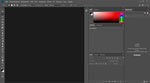Photoshop является достойным продуктом от компании Adobe. Позволяет делать с изображениями, фотографиями, 3D графикой невероятное. Из заката можно сделать рассвет, из животных человека, поменять цвета, размеры, обрезать и изменять размеры изображений, всё зависит от полёта фантазии. Это программное обеспечение уже давно является одним из инструментов, который можно назвать эталоном в редактировании изображений. Постоянно наращиваются возможности, но вместе с усложнением программы создатели стараются сделать управление интуитивно-понятным.
Обладая огромным потенциалом, тем не менее некоторые возможности приходится вспоминать, особенно это касается начальной настройки или сброса по умолчанию всех настроек, приведение фотошопа в начальное состояние. Ниже представлен небольшой help, задачи, которые приходится эпизодически делать.
Photoshop - полезные настройки:
- 1. Изменение языка интерфейса photoshop.
- 2. Изменение единиц измерения photoshop.
- 3. Настройка панели инструментов photoshop.
- 4. Сброс настроек по умолчани photoshop.
Список не исчерпывающий, будет обновляться.
1. Изменение языка интерфейса.
Из версии в версию переходит такая фишка, что легче всего изменить интерфейса программы с русского на английский путём переименования файла tw10428_Photoshop_ru_RU.dat. Из интерфейса программы поменять язык интерфейса не получится. Обычно переименовывают файл в tw10428_Photoshop_ru_RU.dat.back. Соглашаемся, когда появится запрос про изменение расширения. Для удобства фотошоп запускаем после переименования файла. Сам файл находим либо с помощью поиска или в папке установки версии программы (Adobe Photoshop CC 2018 - вместо этого названия может быть другое название).
Путь до файла tw10428_Photoshop_ru_RU.dat:
- для 32 битных версий - C:\Program Files\Adobe\Adobe Photoshop CC 2018\Locales\ru_RU\Support Files
- для 64 битных версий - C:\Program Files (x86)\Adobe\Adobe Photoshop CC 2018 (32 Bit)\Locales\ru_RU\Support Files
2. Изменение единиц измерения.
Устанавливаем программу на русском языке, при этом по умолчанию единицы измерения дюймы. Но мне например удобнее, чтобы px были по умолчанию. Выбор единиц измерений большой: проценты, пиксели, дюймы, сантиметры, миллиметры, пункты, пики, колонки. Простой вариант изменения единиц заключается в следующем:
- Открываем программу фотошоп и загружаем любой файл изображения.
- Далее меню "Просмотр" и выбираем "Линейки" (или можно нажать Ctrl + R и линейки сразу появятся, повторное нажатие комбинации клавиш убирает линейки).
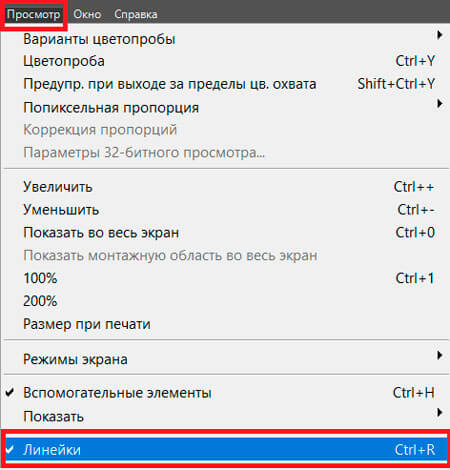
- Нажимаем правой клавишей мыши на линейку и в появившемся меню выбираем "пикселы".
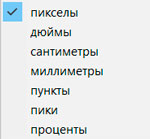
- Открываем меню "Изображение", затем выбираем "Размер изображения..." (или нажимаем Alt + Ctrl + I). В колонках высота и ширина меняем размер на "Пиксели", далее нажимаем "ОК".
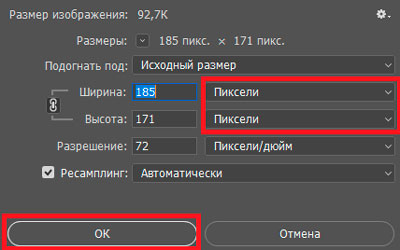
Теперь при открытии других изображений, измерение будет происходить в пикселях.
3. Настройка панели инструментов.
Для настройки панели инструментов (слева находится) нажимаем "Редактирование", после этого выбираем в выпавшем меню "Панель инструментов...".
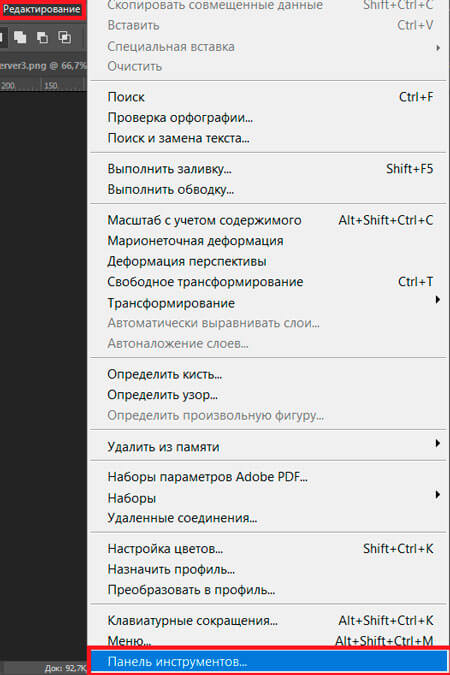
Откроется окно, в котором можно настроить панель инструментов по своему вкусу. Возможно перетащить любой инструмент в другое место, сгруппировать значки по вашему предпочтению, убрать лишнее, для этого достаточно перетащить ненужную панель в область "Дополнительные инструменты". Также можно назначить горячую клавишу, которую захотите. Для этого достаточно нажать на соответствующую букву напротив знака и ставим свой.
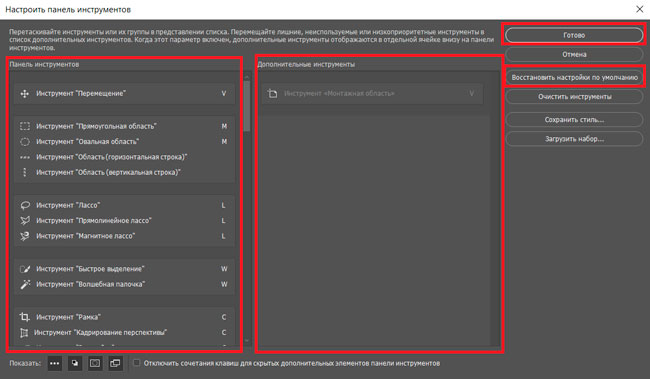
После всех изменений нажимаем "Готово". Если необходимо восстановить всё, в этом окне нажимаем кнопку "Восстановить настройки по умолчанию".
4. Сброс настроек по умолчанию.
Для сброса настроек программы, выбираем "Редактирование", затем "Настройки", "Основные".
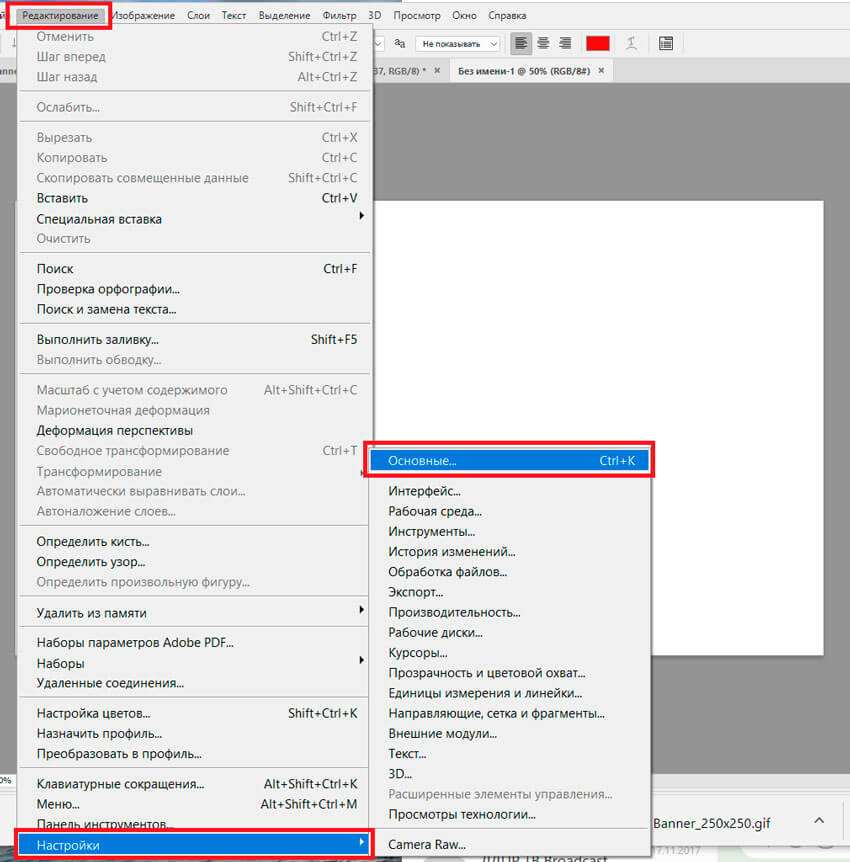
Далее находим "Сбрасывать настройки при входе", нажимаем на неё, и два раза "ОК".
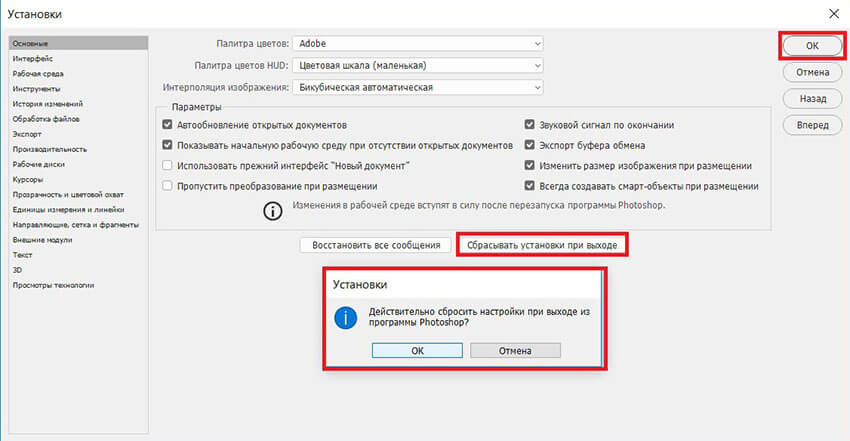
Осталось перезайти в интерфейс программы и убедиться, что все настройки сброшены по умолчанию. Конечно же плагины никуда не денуться.
Таким образом, эти небольшие советы помогут быстро произвести настройку программного обеспечения и более комфортно работать с этим чудесным программным продуктом.